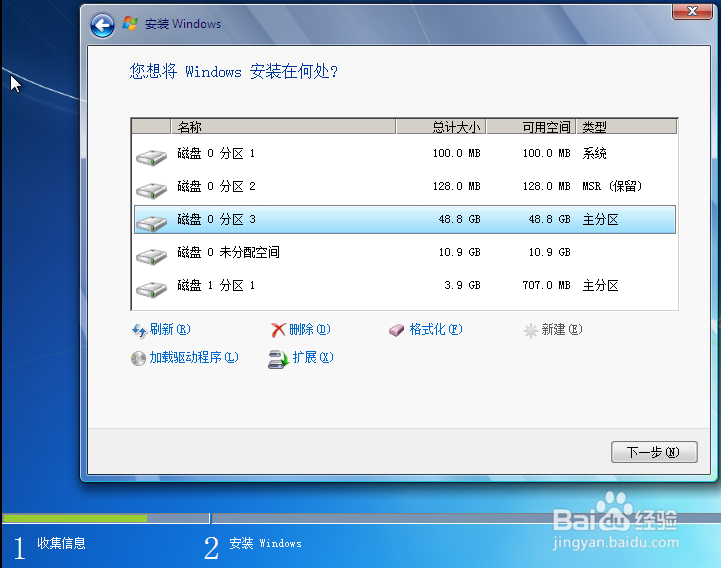使用EFI引导U盘安装Win7的图文教程
这个教程主要是方便,硬盘里面有很多数据,不方便导出的情况下,可以直接重装系统,不考虑破坏其他盘数据的方法,而网上的方法,一般是转换硬盘分区表为MBR模式,但是这样要导出数据比较浪费时间和精力!!!
声明:本教程仅供参考,对于安装过程中出现的任何损失,不负任何责任。
工具/原料
U盘(最好是≥4G)
主板BIOS支持EFI
原版64位win7镜像
方法/步骤
一、制作安装分区
1、首先在移动硬盘(U盘)准备一个FAT32分区
一定要FAT32分区,因为efi bios只能识别FAT32分区 可用空间-推荐5G,最低要求,能放下win7 镜像解压出的所有文件
主分区也行,逻辑分区也行,不需要有引导功能。为方便叙述,该分区称为Install分区。
2、将win7 x64镜像中的所有文件复制到Install分区根目录
3、将EFI SHELL(x64).zip解压到Install分区根目录,EFI SHELL(x64).zip可以去网上搜一下,下载下来
PS:EFI SHELL(x64).zip已经包含有diskpart工具
4、将bootmgfw.efi复制到Install分区根目录
最终,Install分区目录结构如下图
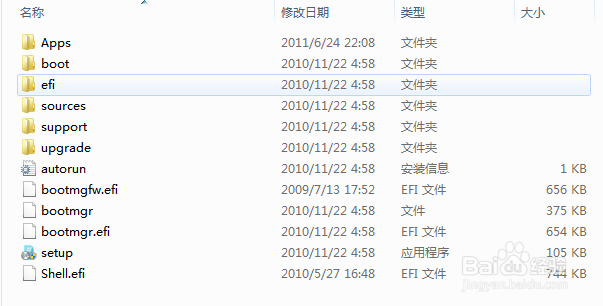
二、从EFI启动到EFI shell
1、开机按F2进入BIOS设置,在最后一下项EXIT中有选项
Launch EFI shell from filesystem device
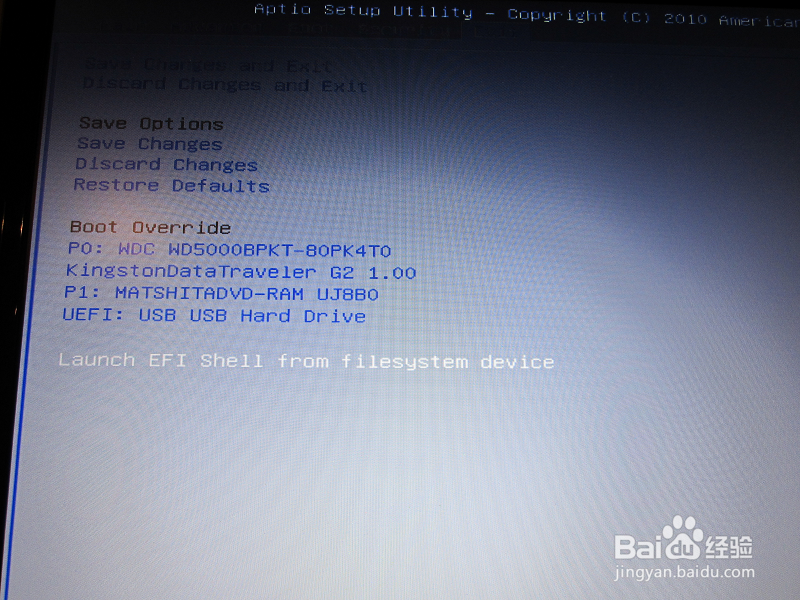
2、启动EFI shell后,如图:

提示:
启动EFI shell后,会有提示 fs0 :………………………… fs1 :………………………… fs数字-指的就是硬盘上的FAT32分区,类似于windows下的c:,d:盘符。 在 Shell> 光标后,输入 fs0: 回车,即可进入该分区
命令 ls 可列出当前目录下的文件
如果能看到win7安装文件,就对了,如果没有,则切换为其它分区,键入命令 fs1: 或 fs2: 直到看到win7安装文件。
如图:
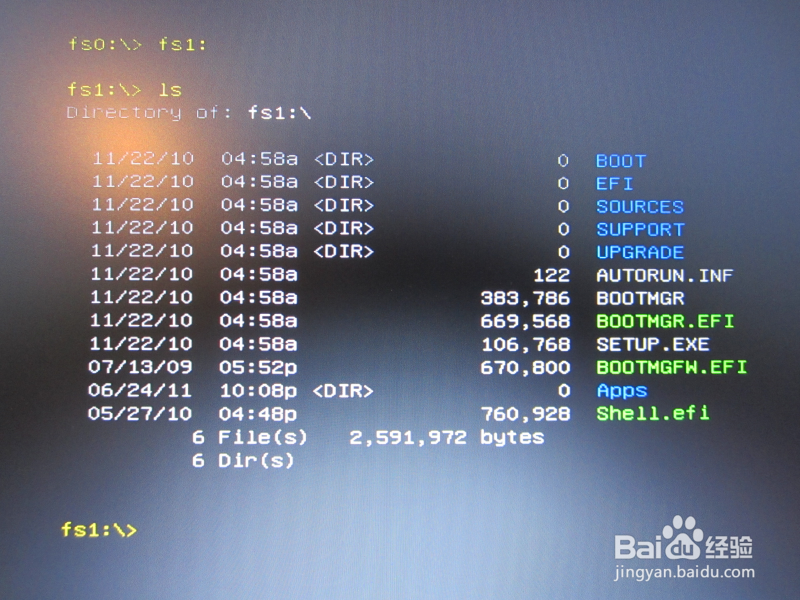
4、键入命令bootmgfw.efi,即可启动win7安装程序。
三、开始安装系统(如果硬盘是GPT格式,就直接安装,如果是MBR格式,则需要先将硬盘转为GPT格式)